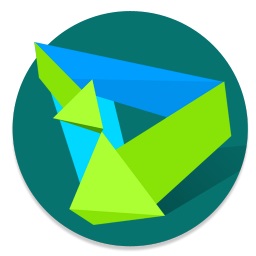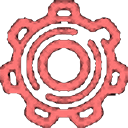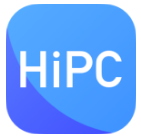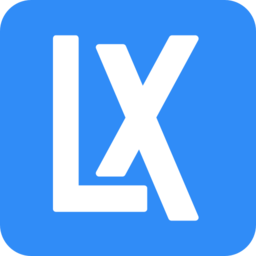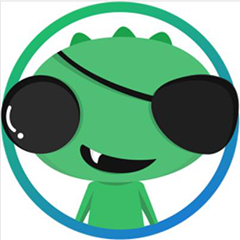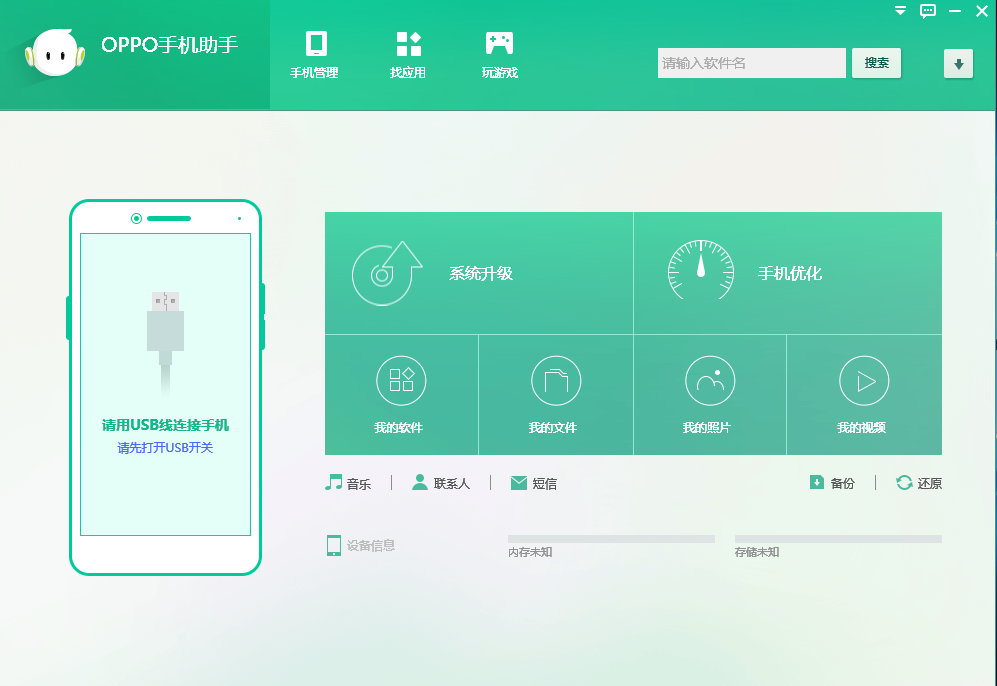
OPPO手机助手电脑版功能:
1. 全场景文件管理跨设备传输:支持无线/有线快速传输照片、视频、文档等文件,提供分类浏览与批量操作。
多媒体处理:图片预览支持缩放与裁剪,音乐文件可导出至本地电脑。
2. 应用与系统管理
应用操控:一键安装/卸载手机应用,批量更新或备份APK文件。
系统维护:深度清理手机垃圾文件(缓存、残留安装包),优化存储空间。
3. 数据备份与恢复
全机型兼容:备份联系人、短信、通话记录至电脑,支持选择性恢复。
加密备份:敏感数据(如应用数据)可加密存储,保障隐私安全。
4. 手机系统升级
固件支持:检测官方ROM版本,提供一键刷机或OTA升级。
驱动管理:自动适配手机型号,解决连接异常问题。
5. 特色工具
屏幕投影:将手机画面实时投屏至电脑,支持触控反向操作(部分机型)。
故障诊断:检测硬件状态(如电池健康、网络信号),提供修复建议。
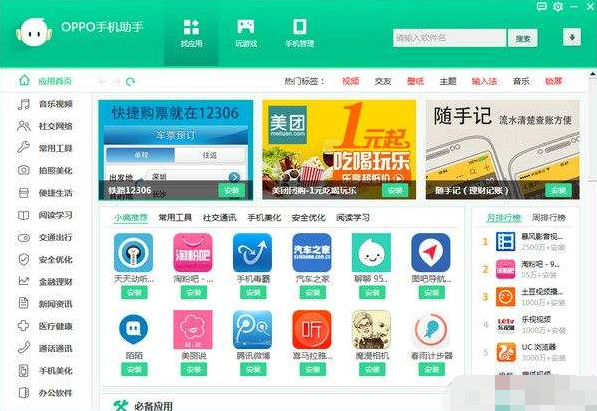
手机连接OPPO手机助手后无法传输资料的解决方法
当手机连接到OPPO手机助手后无法传输资料时,可能是由于设置问题、数据线故障或驱动异常导致。以下是几种常见解决方法,帮助您快速排查问题并恢复正常传输功能:
1、检查USB设置并重启设备
操作步骤:
确保手机连接电脑时,USB模式选择为“传输文件”;
如果无法识别USB用于“传输文件”,请尝试重启手机和电脑;
重启后重新连接手机与电脑,检查是否恢复正常。
适用场景:适用于因设备暂时性故障或系统卡顿导致的连接问题。
2、开启开发者模式并启用USB调试功能
操作步骤:
进入手机 「设置>关于本机/手机>版本信息」;
连续点击“版本号”7次,直到屏幕显示“您现在处于开发者模式”;
返回设置页面,进入 「系统设置/其他设置>开发者选项」;
在开发者选项中找到“USB调试”,将其开启;
使用原装数据线重新连接手机与电脑,尝试传输文件。
适用场景:适用于因USB调试未开启导致无法识别设备的问题。
3、更换数据线与USB端口
操作步骤:
使用原装数据线连接手机与电脑;
如果问题仍然存在,尝试更换另一条数据线;
确保电脑的USB端口正常工作,可尝试使用其他USB接口进行测试。
适用场景:适用于因数据线或USB接口损坏导致连接失败的问题。
4、恢复出厂设置后尝试
操作步骤:
在备份手机数据后,进入 「设置>系统设置>备份与重置>恢复出厂设置」;
按照提示完成恢复出厂设置;
恢复完成后重新连接手机与电脑,检查是否恢复正常。
适用场景:适用于因系统设置异常导致无法传输资料的问题。
手机连接不上OPPO手机助手的解决方法
若手机无法成功连接到OPPO手机助手,可通过以下方法排查问题:
1、开启USB调试功能
操作步骤:
打开手机 「设置>关于本机/手机>版本信息」;
连续点击“版本号”7次,进入开发者模式;
返回设置页面,进入 「系统设置/其他设置>开发者选项」;
启用“USB调试”功能后,重新连接手机与电脑。
适用场景:适用于因USB调试未开启导致无法连接助手的问题。
2、检查USB模式设置并重启设备
操作步骤:
确保手机连接电脑时,USB模式选择为“传输文件”;
如果无法识别USB模式,建议重新插拔数据线;
若仍无法连接,重启手机和电脑后重新尝试。
适用场景:适用于因USB模式设置或设备暂时性故障导致的问题。
3、更换数据线并检查接口状态
操作步骤:
使用原装数据线连接手机与电脑;
若问题仍然存在,更换数据线或尝试其他USB接口;
确保手机和电脑的USB端口正常工作,排除接口故障。
适用场景:适用于因数据线或USB接口故障导致无法连接的问题。
4、重装驱动软件
操作步骤:
如果电脑(非苹果电脑)已安装手机驱动软件,连接手机后出现新设备提示,可能是驱动问题;
卸载现有驱动软件,重新安装最新版本的驱动;
安装完成后重新连接手机与电脑,检查是否恢复连接。
适用场景:适用于因驱动异常导致无法连接的问题。